リリース バーンダウン レポートとは
このページは 企業管理 スペース 用です
To check whether your space is team-managed or company-managed, select More actions (•••) next to the space name in either the header or the sidebar. At the bottom of the menu that opens, your space details will be shown.
More about the difference between company-managed and team-managed spaces.
リリース バーンダウン レポートには、リリースに向けた作業に対するチームの進捗状況が表示されます。Jira には「リリース」というエンティティはなく、バージョンがリリースに相当します (そのため、この文書では「リリース」の代わりに「バージョン」という用語を使用します)。このレポートには、ボードで使用されている見積統計に基づいたデータが表示されます。
以下に、リリース バーンダウン レポートを利用する方法の一部を紹介します:
チームがバックログの作業に取り組む速さを表示する。
スプリント中に追加または削除された作業が、チームの全体的な進捗にどのような影響を与えたかを表示する
過去のスプリントとスプリント期間中の変更をもとにして、バージョンの作業を完了するのに要するスプリント数を予測する。
前にバージョン レポートを使用したことがある場合、類似点がいくつかあることにお気づきかもしれません。しかしリリース バーンダウンは、スプリントで作業するスクラムチームのために最適化されていて、トラッキングがはるかに簡単になっています。
リリース バーンダウン レポートを表示する
Navigate to your relevant software space.
Select the Reports tab in the space navigation, then select Release Burndown.
ページ上部の [リリース バーンダウン] ドロップダウンから関連するバージョンを選択します。(ボードのフィルターを使用して) ボードに設定したスペース内のバージョンを選択できます
Internet Explorer 8 を利用している場合、リリース バーンダウンは利用できません。
リリース バーンダウン レポートを印刷する
レポートを印刷するには、レポートを表示し、ブラウザーの印刷機能を使用します。レポートは、A4 またはレターサイズのいずれかで、縦向き、横向きどちらでも印刷可能です (Chrome での横向き印刷には既知の問題があることにご注意ください)。
リリース バーンダウン レポートを理解する
リリース バーンダウン レポートの使用を始める前に、それがどのように動作するかを知っておく必要があります。
スプリント バー
薄緑色の部分 = スプリントの間に完了した作業
バーがすべて薄緑色になっている場合、完了した作業の中で元の見積もりがあったものを見分けることができなくなります。この情報を確認するには、バーをクリックして詳細を表示します。水色の部分 = スプリント開始時に見積もったバージョンの総作業量のうち、残っている作業。
紺色の部分 = スプリントにもともと含まれず、途中で追加された作業(すなわち、スコープ変更)。
薄緑色の部分+水色の部分 = スプリントの開始時に初期見積したバージョンの総作業量。
水色の部分+紺色の部分 = スプリントの終了時にバージョンに残っている総作業量。
灰色の部分があるバー = 予測スプリント (以下を参照 )。
予測スプリント
予測スプリントは、チームのベロシティ* (直近の 3 スプリントで完了した作業量) とバックログに残った総作業量をもとにして計算されます。スコープの変更は、ベロシティ* を計算する際に考慮されませんが、残りの総作業量には含まれます。
*ベロシティ チャートに表示されるベロシティと同じではありません。
次の例を考えてみましょう。
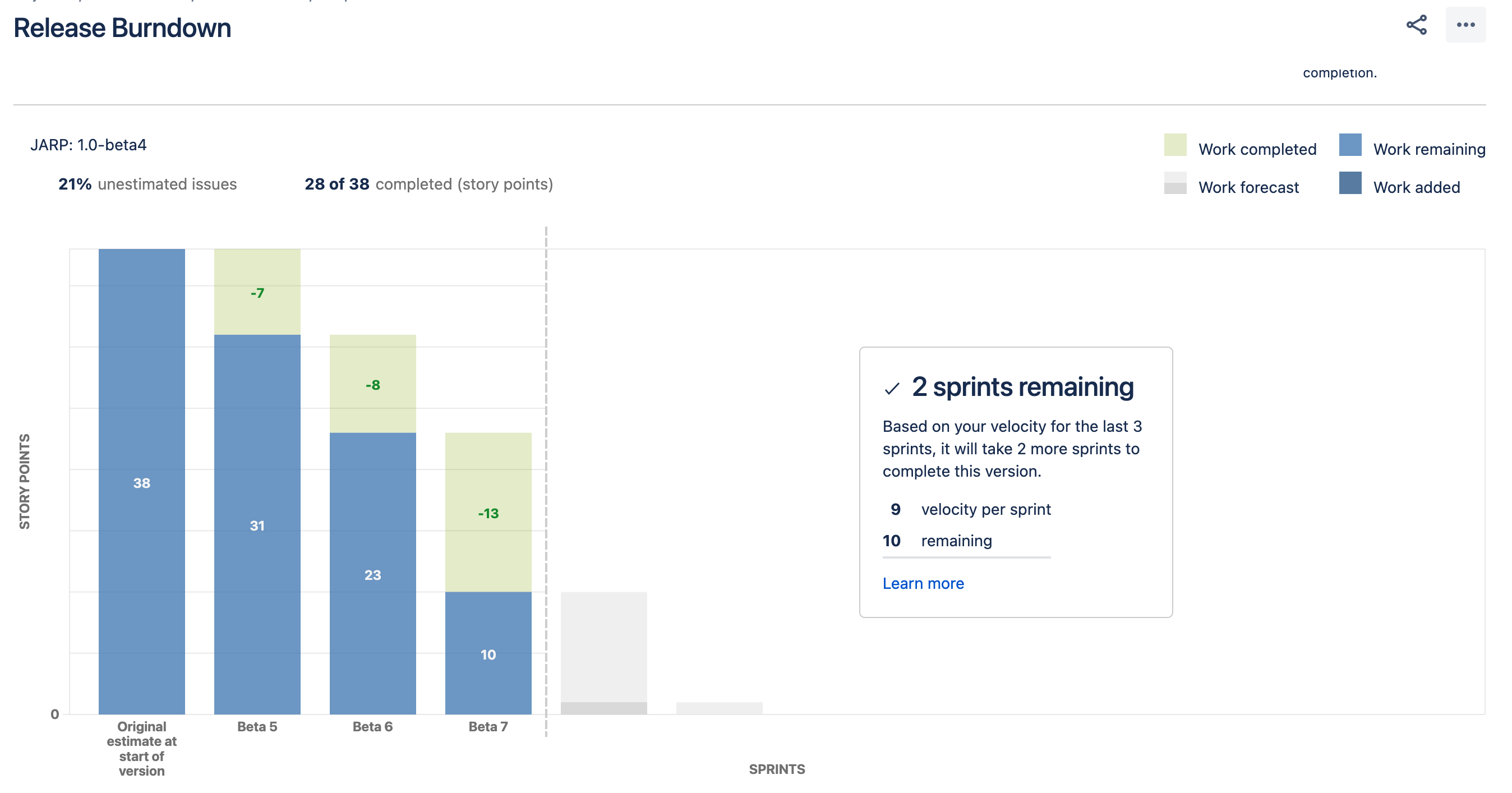
未処理の作業を評価: この例では、現在のスプリントの開始時点のバージョンについて、10 のストーリー ポイントが残っています。
ベロシティの計算: 最後の 3 スプリント (Beta 5、Beta 6、Beta 7) で、28 のストーリー ポイントが完了しました。ストーリー ポイントを平均して四捨五入すると、スプリント当たり 9 ストーリー ポイントのベロシティになります。
残りのスプリントを予測: スプリント当たり 9 ストーリー ポイントのベロシティで、バージョンの作業 (10 ストーリー ポイント) を完了するには、現在のスプリントを含めてさらに 2 スプリントが必要です。つまり、9 ストーリー ポイントのスプリントが 1 つと、1 ストーリー ポイントの最終スプリントが 1 つ必要になります。
チームのベロシティを計算するときに現在のスプリントの値も数えられますか?
チームのベロシティを計算するとき、現在のスプリントを含めないのが普通です。上の例で、現在のスプリントバーの各部分が(予測スプリントのバーのように)灰色表示になっていることが、このことを示しています。例外となるのが、現在のスプリントで完了を予測された以上の作業をすでに完了している場合です。この場合、現在のスプリント(および実際に完了した作業)は、ベロシティを計算するために使用される 3 つのスプリントの 1 つとして扱われます。また、スプリントバーには、完了したスプリントと同様に緑と青の部分が表示されます。
たとえば、上記のチャートでチームがすでに現在のスプリントで 9 を超えるストーリー ポイントを完了していた場合、ベロシティの計算には Beta 6、Beta 7 で完了した作業と、(Beta 4 ではなく) 現在のスプリントが使用されます。
その他の機能
リリース バーンダウン レポートの他の主な機能は、以下の質問と回答で取り上げられています:
バージョンに設定された開始日とリリース日が、最初と最後のスプリントの日付と一致しないのはなぜですか?
バージョンに設定された開始日とリリース日は、開始予定日および終了予定日として、レポートの下部に表示されます。しかし、これは計画された日付であり、レポートに表示されている最初と最後のスプリントを決定するものではありません。
The first sprint shown is the one that contains the first work item (in the version) that transitions out of the 'To Do' status, i.e. work is started on the version.
最後のスプリントとして表示されるのは、バージョンのすべての作業が完了したスプリントです。または、作業が残っている場合は、作業が完了する予測スプリント です。
ボードへのステータスのマッピングによって、作業項目が「未着手」または「完了」と見なされる時期が決まります。詳細については、列の設定を参照してください。
How does the percentage of unestimated work items affect the report?
The Release Burndown report can only make predictions based on the estimated work items in your version. If you have a high percentage of unestimated work items, then the predictions in the report will not be reliable (the % unestimated work items label is colored red when the percentage is above 30%, to help make you aware of this).
For example, if you have only estimated 10% of the work items in the version, then the report predicts the completion of work for the version based on the 10% of the total work items. In reality, your team probably has much more work left to complete.
どのような変更が初期見積およびスコープ(作業追加)に影響を与えますか?
次の変更は、スプリントの初期見積に影響を与えます:
A work item in a version (before it started) is estimated (estimate is added)
A work item in a version (before it started) is re-estimated (estimate changes)
次の変更はスプリントのスコープに影響を与えます:
A work item is added to a version (after it was started) with an existing estimate
A work item that was added to a version (after was it started) is estimated (estimate is added)
A work item that was added to a version (after was it started) is re-estimated (estimate changes). Note, if the work item is re-estimated in a later sprint, the scope is retroactively adjusted in the sprint that the work item was originally added to.
作業がスプリントの外で完了する場合、それはどのように表わされますか?
スプリント外で発生した (バーンダウンまたはスコープの) 変更は、変更日の直前に開始したスプリントの一部として表示されます。
If a completed work item is reopened or added/removed from a version, how is it represented?
Work item completed in a sprint, then reopened:
The work item will not be shown in the earlier sprint.
Work item completed in a version, but removed from the version afterwards:
スコープは変更されず、完了した作業はそのまま表示されます。
Work item completed in another version or without a version, but later included in the version (shown on the report):
スコープは変更されません。
Work item completed in a sprint, but only added to the version afterwards:
The work item will be shown on the report, as if it was always part of the version.
What if my work item is in an unmapped status?
If your work item is in an unmapped status (i.e. status not mapped to a column), it will not be considered in the Release Burndown chart. That is, it won't be included in the sprint bars, the % unestimated work items, remaining story points, etc.
既知の問題
この一覧にない問題が発生した場合アトラシアンの課題トラッカーで課題を登録してください。
お困りですか? 必要な回答がドキュメントで見つからなかった場合、他のリソースもご利用いただけます。「ヘルプの活用」をご参照ください。
この内容はお役に立ちましたか?